Quando avvii l'applicazione Outlook, nell'angolo in basso a sinistra dello schermo, puoi vedere il riquadro di navigazione. Il riquadro di navigazione di solito consiste in opzioni come Posta, Calendario, Persone, e Compiti. Tuttavia, questi saranno tutti in icone formato e a volte questo può confonderti. Quindi, ti stai chiedendo se puoi semplicemente inserire il rispettivo testo per ciascuna di queste voci di menu invece di avere alcune icone? Bene, sai che non saremmo qui se non avessimo una soluzione al tuo problema.
In questo articolo ti spieghiamo nel dettaglio come puoi cambiare facilmente il menu di navigazione di Outlook da testo ad icone e da icone a testo con l'aiuto di alcuni semplici passaggi. Abbiamo anche spiegato nel dettaglio come è possibile aumentare o diminuire facilmente il numero di voci che verranno visualizzate nel menu di navigazione. Hai anche la possibilità di cambiare l'ordine delle voci del menu Navigazione. Sì, questo articolo è davvero un pacchetto all-in-one per tutte le tue domande relative al riquadro di navigazione di Outlook. Spero ti diverta!
Soluzione
Passo 1: per impostazione predefinita, il riquadro di navigazione nell'angolo inferiore di Outlook sarà tutto in formato icone. Per convertirli in testo, fare clic su Più opzioni(…) icona situata all'estremità più a destra del riquadro di navigazione.
Dalle opzioni che si espandono, fai clic su quella che dice Opzioni di navigazione.
ANNUNCIO

Passo 2: Sul Opzioni di navigazione finestra, assicurati deselezionare la casella di controllo corrispondente all'opzione Navigazione compatta.
Se desideri aumentare o diminuire il numero di elementi nel tuo pannello di navigazione, puoi utilizzare il piccolo su freccia e fuori uso freccia associata all'opzione Numero massimo di elementi visibili.

Passaggio 3: per modificare l'ordine delle voci di menu, fare clic sulla voce di menu di cui si desidera modificare l'ordine, quindi fare clic su Andare avanti pulsante o sul Abbassati pulsante sul lato destro della finestra per spostare la voce di menu rispettivamente in alto o in basso.
Una volta che hai finito, premi il OK pulsante.

Passaggio 4: Questo è tutto. Il tuo pannello di navigazione ora è composto da testo e non da icone.
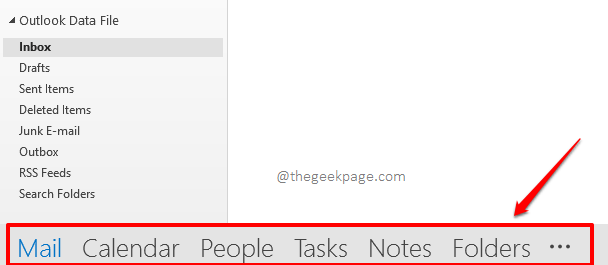
Passaggio 5: Se desideri modificare nuovamente il riquadro di navigazione in icone, fai clic su Più opzioni(…) icona, che si trova all'estremità più a destra del pannello di navigazione, ancora una volta.
Come successivo, fare clic su Opzioni di navigazione dalle opzioni disponibili.

Passaggio 6: Sul Opzioni di navigazione finestra, tic tac il casella di controllo corrispondente all'opzione Navigazione compatta per riportare le icone al posto del testo.

ANNUNCIO
Passaggio 7: Questo è tutto. Hai ripristinato con successo le icone del riquadro di navigazione. È ora di sedersi e divertirsi!
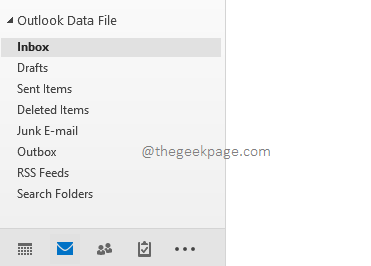
Dicci nella sezione commenti se sei riuscito a modificare correttamente il menu di navigazione di MS Outlook tra testo e icone.
Speriamo di offrirti trucchi, suggerimenti, istruzioni e hack sempre più sorprendenti e utili! Quindi resta sintonizzato!
Passo 1 - Scarica lo strumento di riparazione del PC Restoro da qui
Passo 2 - Fare clic su Avvia scansione per trovare e risolvere automaticamente qualsiasi problema del PC.


